win7系统设置ip地址的办法-win7系统怎么修改ip地址
来源:game773整合
作者:
时间:2024-03-03 11:21
小编:773游戏
最近有一位萝卜家园win7纯净版系统的朋友向我反馈,自己的计算机右下角突然提示IP地址冲突了,这是怎么一回事呢?发生ip地址冲突我们只需要更换一下计算机的ip地址即可,那么我们在win7系统如何修改ip地址呢?下面由我跟大家介绍一下win7系统设置ip地址的方法。
具体步骤:
1、首先点击“开始菜单”,然后进入“控制面板”,把“查看方式”修改为“类别”,进入“网络和 Internet”;
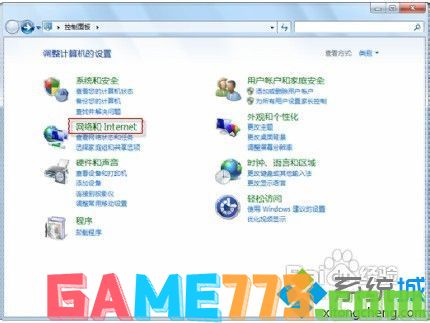
2、在“网络和Internet”窗口,点击“网络和共享中心”;
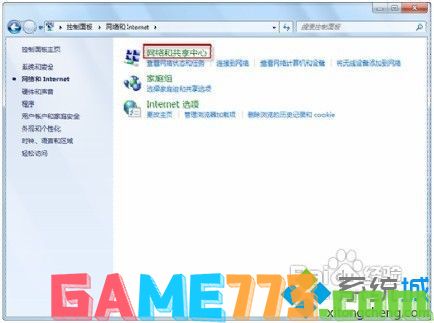
3、进入“网络和共享中心”窗口后,点击左侧的“更改适配器设置”;

4、右键点击“本地连接”打开菜单,选择“属性”;

5、在打开的“本地连接 属性”窗口,找到“Internet协议版本4(TCP/IPv4)”并双击打开;

6、来到“Internet协议版本4(TCP/IPv4)属性”窗口,选择“使用下面的IP地址”,就可以对ip地址进行修改了,设置完成后点击确定即可。

以上就是win7系统设置ip地址的方法-win7系统怎么修改ip地址的全部内容了,文章的版权归原作者所有,如有侵犯您的权利,请及时联系本站删除,更多win7如何更改ip地址相关资讯,请关注收藏773游戏网。
下一篇:最后一页














